方法:1、选中需要排序的单元格;2、点击页面顶部的“开始”-“排序”-“自定义排序”;3、选择“添加条件”,在“主要关键字”列选择需要排序的列,选择所需“次序”;4、在“
方法:1、选中需要排序的单元格;2、点击页面顶部的“开始”-“排序”-“自定义排序”;3、选择“添加条件”,在“主要关键字”列选择需要排序的列,选择所需“次序”;4、在“次要关键字”列选择另一列,选择所需“次序”;5、点击“确定”按钮即可。

本教程操作环境:windows7系统、WPS Office 2019版、Dell G3电脑。
我们打开Excel输入测试数据,至少两列以上。
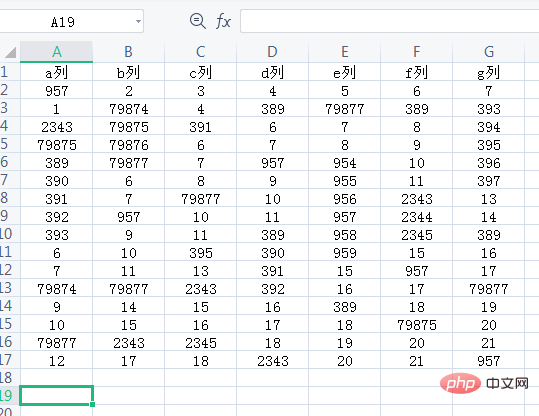
全选数据,依次点击菜单栏上的【开始】-【排序】,在下拉列表中选择自定义排序
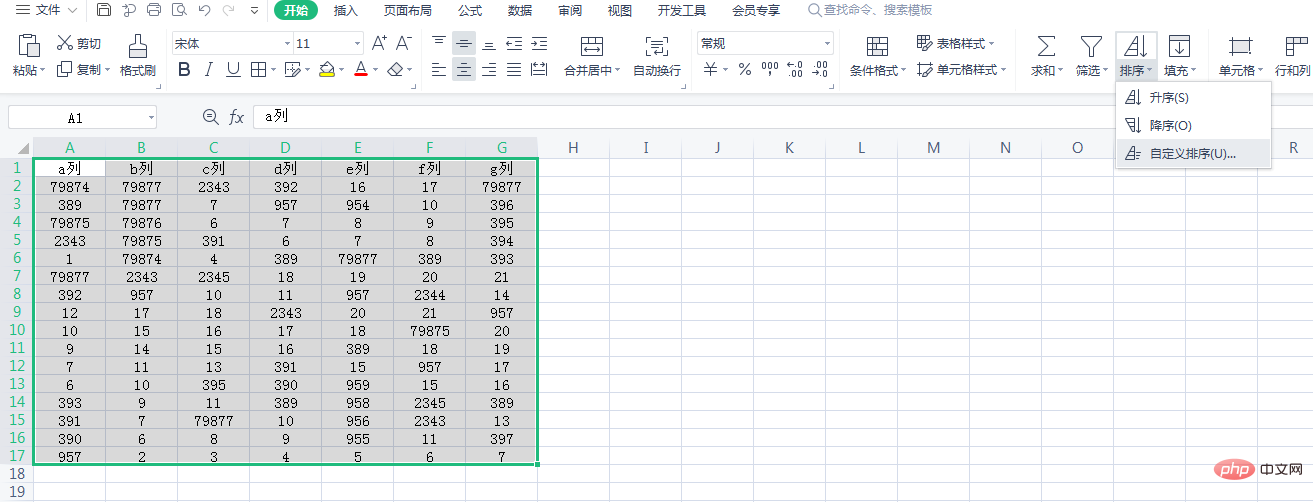
在弹出的“排序”对话框里,选择“添加条件”,在“主要关键字”列,选择“a列”,选择“降序”,在“次要关键字”列,选择“b列”,选择“降序”。
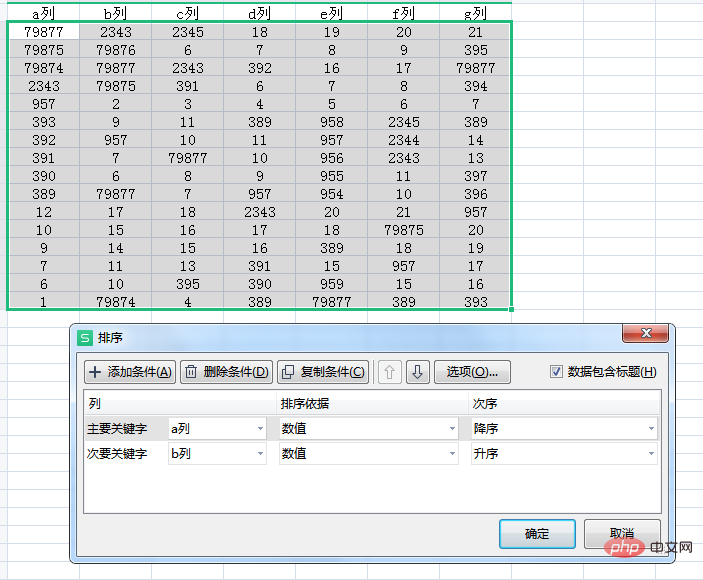
点击“确定”按钮即可。
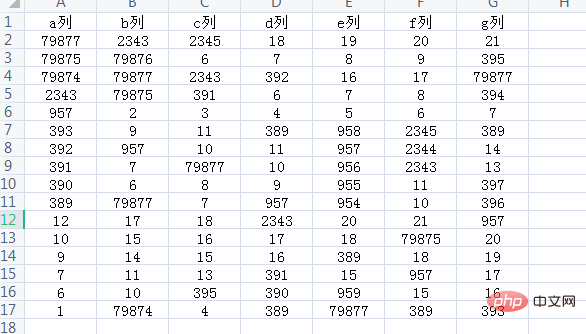
相关学习推荐:excel教程
以上就是excel如何实现两列捆绑排序的详细内容,更多请关注自由互联其它相关文章!
